Samsungs Smart Switch är ett unikt verktyg för att överföra data från din gamla enhet till din nya Galaxy-telefon. Det erbjuder också ett sätt att snabbt och enkelt uppdatera din smartphone.
Vad är Samsung Smart Switch och hur du använder den
Vet du vad som hindrar de flesta människor från att byta från sin gamla smartphone till en ny? Svaret är faktiskt trivialt. Det är överföringen av data – program, kontakter, foton och anteckningar, allt som har samlats på den gamla enheten och som behövs i vardagen.
Den molnlagring som omger oss gör det möjligt att minska antalet problem vid en sådan flytt, men inte att minska smärtan till noll. Det finns alltid något kvar som du glömt att kopiera, något som hamnar på din gamla enhet i precis rätt ögonblick och inte där du behöver det. Folk har kommit på hundratals sätt att överföra data, men det finns inte många bekväma och enkla, och det bästa alternativet för köpare av smartphones från Samsung är programmet Smart Switch. Det finns för både datorer (Mac/Windows) och smartphones.
Så här använder du Samsung Smart Switch.
Vad är Smart Switch från Samsung
Ofta är Smart Switch oförtjänt förbisedd eftersom det för dem som är insatta i detta ämne är något bekant som inte kräver någon förklaring, medan det för vanliga människor är ett trollspö som löser många problem och ibland till och med påverkar beslutet att köpa enheten. Säljare övertygar ständigt människor att prova Android, när de förklarar att när du byter från samma iOS förlorar du exakt ingenting.
Kontakter, musik, foton och till och med appar stannar kvar hos dig. Det är som ett mirakel i folks ögon eftersom de tror att iOS och Android inte kan vara vänner och att det därför är så svårt att byta från ett system till ett annat. Detta är en mycket seglivad myt, och i själva verket är det inte så svårt att byta från ett system till ett annat, det tar högst en halvtimme, och det är om du har mycket data, som musik och foton.
Det finns två alternativ för överföring av filer, trådbunden och trådlös. Låt oss se hur det fungerar.
Så här använder du Samsung Smart Switch med kabel
Samsung har sett till att du inte behöver göra några onödiga förflyttningar eller känna ett behov av att gå till affären och köpa separat det tillbehör som du behöver för att överföra data. Dagens flaggskepp från nuvarande och tidigare år kommer nästan alltid med en adapter från USB Typ C (tidigare MicroUSB) till vanlig USB.
Om din smartphone inte levereras med en adapter måste du köpa en separat eller använda en trådlös dataöverföringsmetod, som kommer att diskuteras närmare senare.
På ena sidan sätter du in adaptern i telefonuttaget, men på andra sidan kan du ansluta din gamla smartphone, oavsett om det är en Android- eller iOS-modell. Det spelar ingen roll vilken tillverkare smarttelefonen har, data kan överföras perfekt från enheter från Samsung eller något annat företag.
Allt du behöver göra är att installera Smart Switch på din smartphone och följa instruktionerna på skärmen. Om du till exempel ansluter till en iPhone behöver du själva telefonen och en kabel till den, inga andra prylar eller komplikationer. Enkla dialogmenyer uppmanar dig att välja de avsnitt du vill spara. Bland annat dina SMS, kontakter, foton och mycket mer.
Vilka är de viktigaste funktionerna i Samsung Smart Switch?
Det är troligt att din gamla maskin har mindre minne än den du köpte. Men även om de är lika stora kan du se hur mycket utrymme varje partition tar upp, vilket gör att du kan kontrollera den här frågan.
För många är det fortfarande ett mirakel att du med iPhone kan få den musik du köpt i iTunes och att den kommer att visas på din nya Android-smartphone. Och detta är vad man kan kalla maximal komfort när det inte finns något behov av att dansa med en tamburin, och även ett barn kan klara av inställningarna för Smart Switch, så enkla och tydliga.
Det här programmet är dock det mest avslöjande med Android-smartphones, eftersom det gör det möjligt att överföra inte bara data utan även inställningar, t.ex. ikonernas placering på skrivbordet, Wi-Fi-inställningar och andra liknande ”små saker” som formar vår uppfattning om smarttelefonen.
Hela din arbetsmiljö migreras, inklusive inställningarna för de tillbehör som du har arbetat med, till exempel DeX-stationen. Det är svårt att överskatta den här funktionen, eftersom den innebär att du på några minuter får alla dina data, liksom dina välbekanta inställningar, på din nya Samsung-smartphone och kan börja arbeta.
Förr, när allting gjordes på gammaldags vis, fanns det alltid problem, och i rusningen och tumultet glömdes det ena och det andra bort. Nu, när programvaran övervakar allting, finns det praktiskt taget ingen chans att det sker några misstag.
Samsung har känt många användares problem under lång tid och har ständigt utvecklat Smart Switch och gjort programmet så tydligt och lättillgängligt som möjligt. Nya smartphones erbjuder att ladda ner denna app och överföra sina data. Återförsäljare försöker ofta sälja det som en tilläggstjänst för att överföra data från din gamla telefon, även om det med Smart Switch inte är svårt och vem som helst kan göra det.
För dem som av någon anledning vill använda en dator för att överföra data finns Smart Switch i både macOS- och Windows-versioner. Det är inte mycket skillnad i sig och innebörden är exakt densamma.
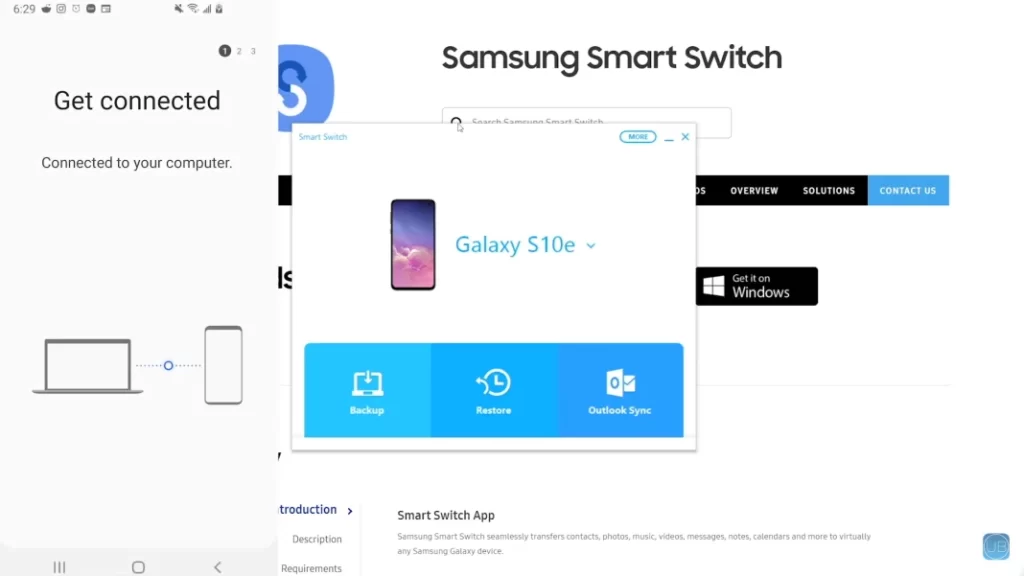
Så här överför du data med Samsung Smart Switch utan kabel
Det är både enklare och mer komplicerat. Om du vill överföra filer trådlöst från en telefon till en annan måste du ha programmet Snart Switch installerat på båda telefonerna. Och det här programmet är skrivet endast för Samsung-telefoner som arbetar med Android över 4.3. Med den trådbundna metoden kan du därför ladda ner data från vilken Samsung-smartphone som helst till en Samsung-smartphone, och med den trådlösa metoden kan du bara överföra data mellan Samsung-enheter.
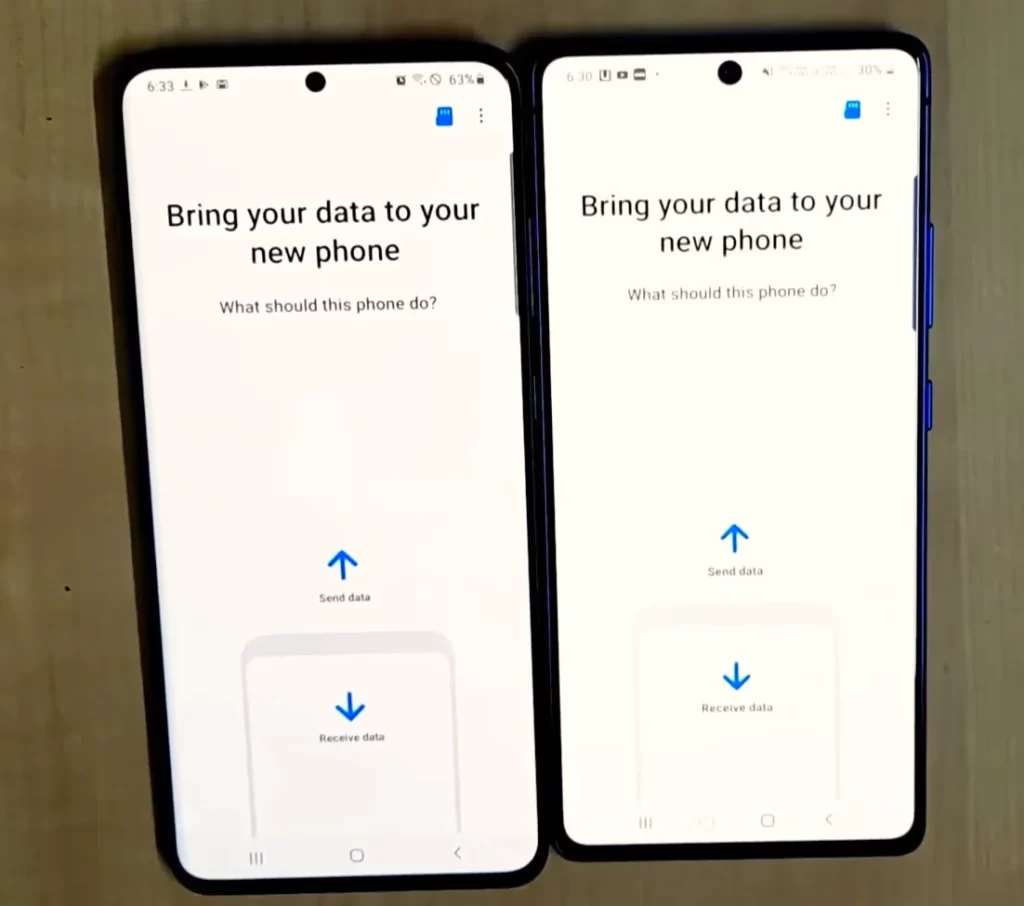
När du har installerat Smart Switch på båda mobiltelefonerna väljer du en trådlös dataöverföringsmetod i programmet. Var noga med att slå på Wi-Fi på den andra telefonen.
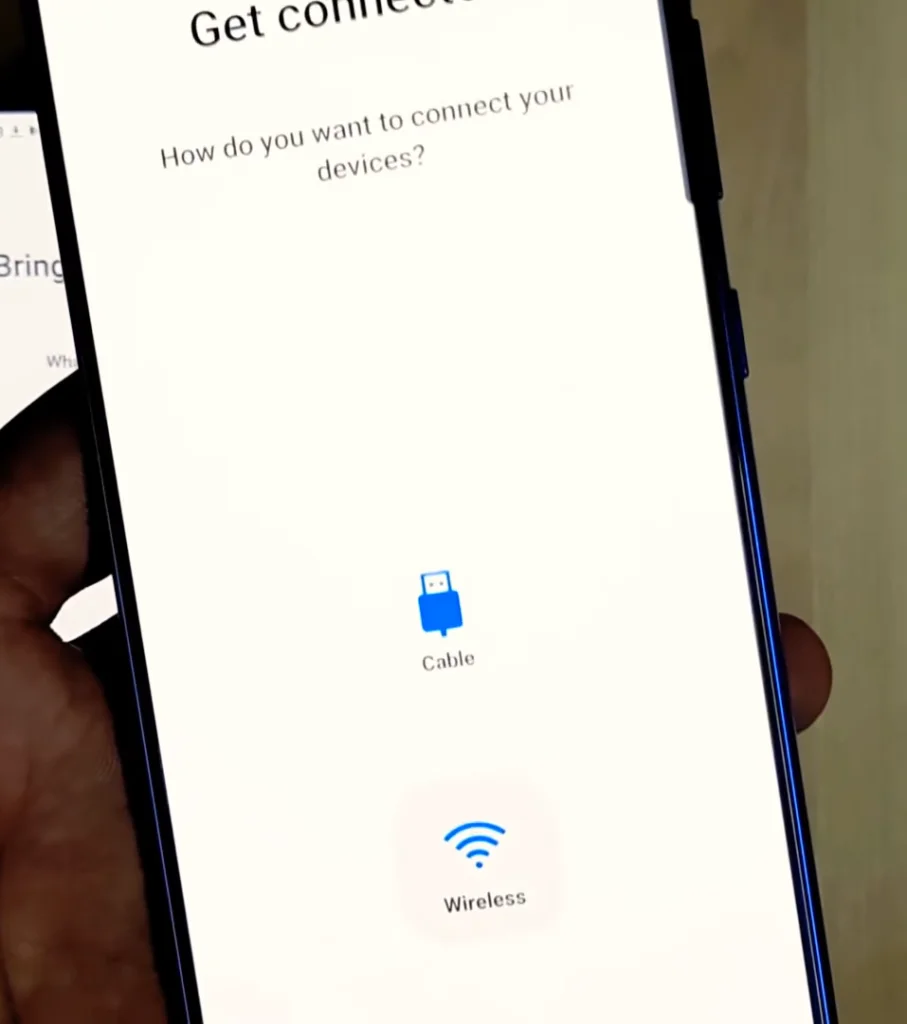
Välj sedan de filer du vill överföra och starta processen. Tryck på knappen ”Transfer” (överföring).
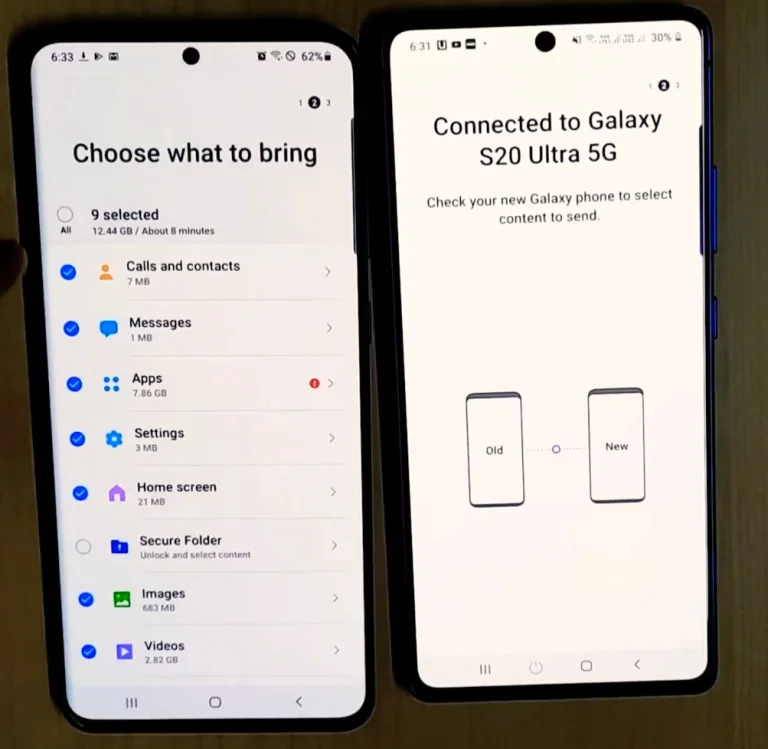
Därefter väljer du ”Copy” (Kopiera).
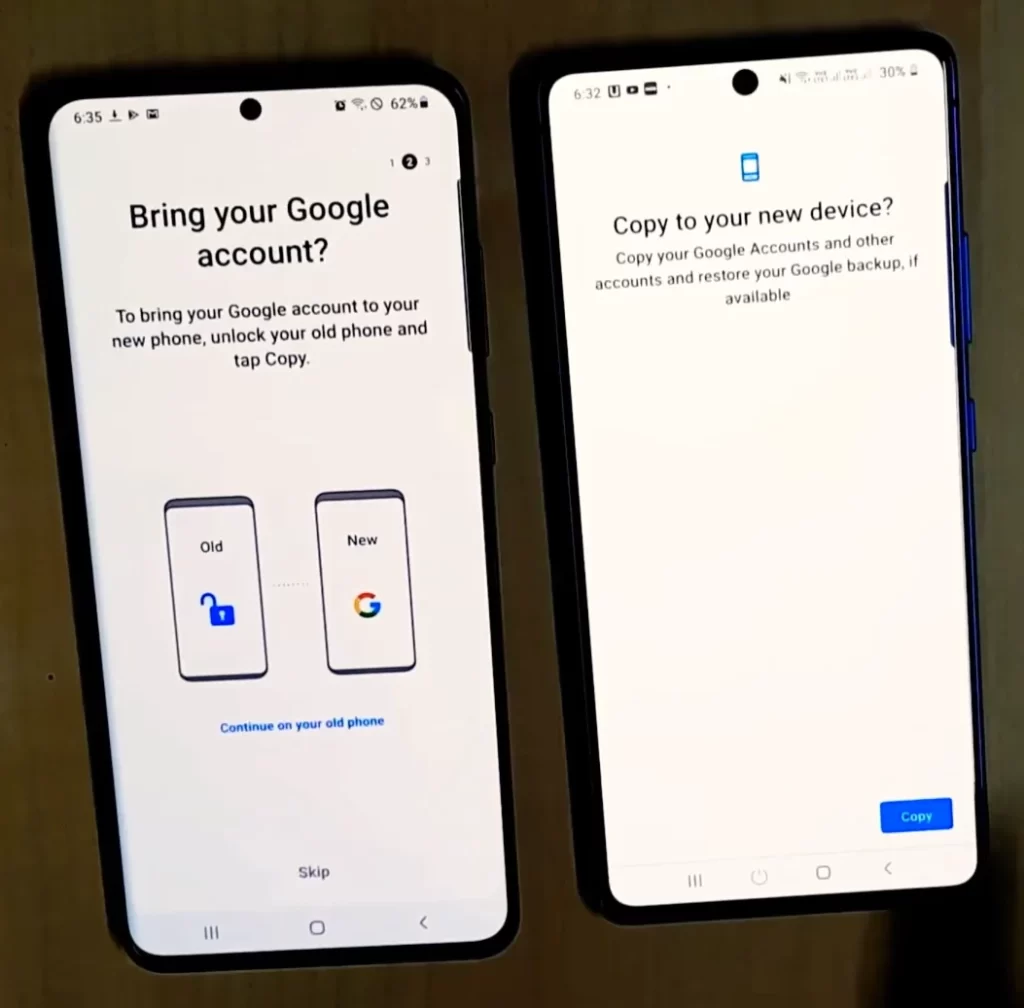
Efter en kort väntan överförs alla dina data till den nya telefonen.
Många människor måste ofta flytta från en smartphone till en annan i sitt arbete, och det är alltid nödvändigt att minimera tidsförlusten eftersom den kan användas till riktigt viktiga saker. Och Smart Switch kommer till undsättning, eftersom den återställer arbetsmiljön, ger möjlighet att få en välbekant smartphone på några minuter, där allt redan är ordnat på ett sätt som är bekvämt för användaren.
Bland de enskilda fördelarna finns det en annan viktig sak att notera om Android. Ofta finns det på en äldre enhet ett minneskort där dina data lagras. Du kan helt enkelt flytta det kortet till den nya smarttelefonen, men det finns tillfällen då du ökar mängden minne eftersom korten har blivit så tillgängliga som möjligt.
Och här kommer Smart Switch också till undsättning, allt är så transparent och tydligt som möjligt. En annan sak är att överföringen tar lite längre tid, särskilt om du har gigabyte med foton och videor.
Vad är Samsung Cloud
För alla som använder smartphones från Samsung är det en bra lösning att aktivera Samsung Cloud för att spara anteckningar, inställningar och annan viktig information, inklusive foton, även om tjänsten inte är så viktig för de senare.
Om du inte har en smartphone, utan flera, kan du med hjälp av ett proprietärt moln kopiera data och ha de senaste versionerna på alla dina enheter, det finns inga begränsningar.
Det finns dussintals lösningar för datasynkronisering, det finns egenutvecklade lösningar från Google, men det är alltid trevligt att få en smartphone-lösning från en tillverkare som helt löser problemet. Fördelen med Smart Switch är inte bara att den kommer i ett paket, utan också att den helt enkelt fungerar som den ska, det finns inga fallgropar.
Så om du måste byta till en Samsung-smartphone behöver du inte vara rädd för det. Tillverkaren har redan sett till att du redan från de första minuterna får ett trevligt intryck av vad du får och hur allt kommer att fungera.








